如何查找电脑大文件 如何在 Windows 10 上搜索并定位大文件
更新时间:2023-12-17 17:04:40作者:jiang
在日常使用电脑的过程中,我们经常会遇到存储空间不足的问题,而其中一个可能的原因就是我们电脑中存在着大量的大文件。那么如何高效地查找这些大文件,并定位它们的具体位置呢?在Windows 10操作系统中,我们可以借助一些简单的方法来解决这个问题。通过使用系统自带的搜索功能,我们可以轻松地找到并定位我们电脑中的大文件,从而及时清理出更多的存储空间。接下来我们将一起探讨一些实用的技巧和方法,帮助我们在Windows 10上快速而准确地搜索并定位大文件。
步骤如下:
1.按Windows 10 任务栏上的"文件资源管理器"按钮。
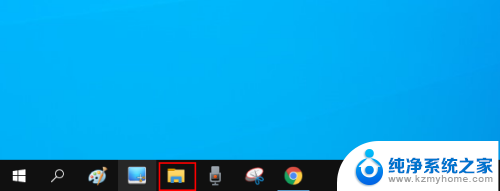
2.单击资源管理器窗口右侧的"搜索"框内以打开"搜索"选项卡。
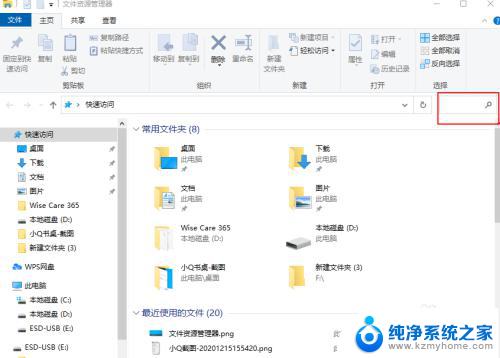
3.选择"所有子文件夹"选项。
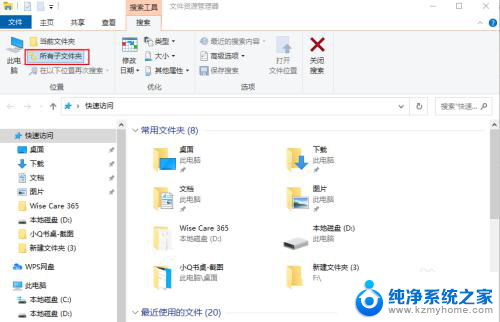
4.单击"大小"按钮打开下面显示的下拉菜单。
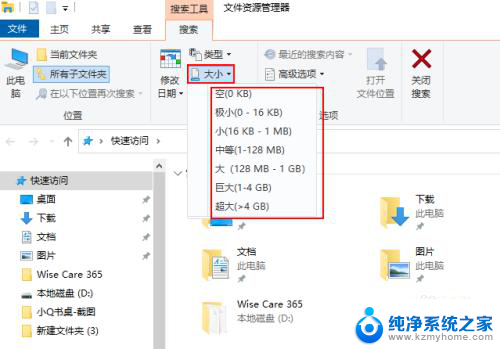
5.选择大(128MB-1G) 选项以搜索最大的文件。文件资源管理器然后将列出所有超过128 MB文件。
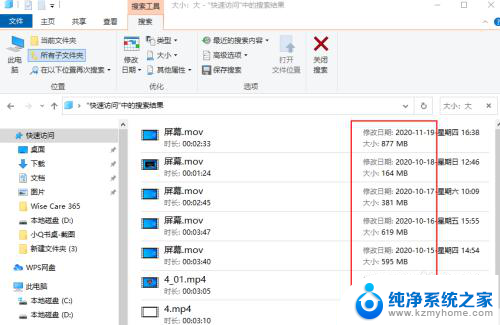
6.按"类型"和“其它属性”按钮可进一步修改搜索。选择此选项可搜索更具体的文件类型,如图像、音乐或视频。
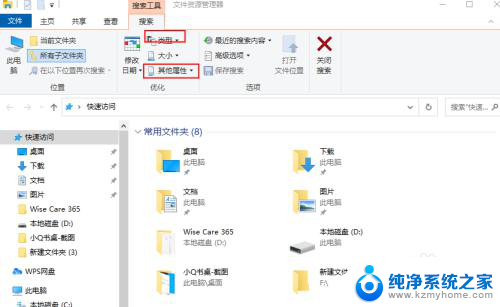
以上是关于如何查找电脑大文件的全部内容,如果有遇到相同情况的用户,可以按照小编的方法来解决。
如何查找电脑大文件 如何在 Windows 10 上搜索并定位大文件相关教程
- 在电脑中搜索某个文件 电脑中如何查找文件
- 查看磁盘大文件 电脑中如何查找大文件
- 如何查找电脑文件储存位置 如何查看桌面上文件的路径
- 电脑中如何查找含有某文字的文件 如何在电脑中搜索包含某关键字的文件
- windows查看大文件 在 Windows 10 中如何快速找出占用大量空间的文件
- wps在文件中查找指定内容 如何在wps文件中查找指定内容
- 如何搜索电脑里的视频文件 电脑里视频文件的搜索技巧
- 怎么在电脑上找文件 电脑中如何查找文件
- 如何让电脑显示文件夹大小 怎样便捷地查看文件夹大小
- 电脑上怎么搜索文件 电脑如何使用高级技巧搜索文件和文件夹
- ps删除最近打开文件 Photoshop 最近打开文件记录清除方法
- 怎么删除邮箱里的邮件 批量删除Outlook已删除邮件的方法
- 笔记本电脑的麦克风可以用吗 笔记本电脑自带麦克风吗
- thinkpad没有蓝牙 ThinkPad笔记本如何打开蓝牙
- 华为锁屏时间设置 华为手机怎么调整锁屏时间
- 华为的蓝牙耳机怎么连接 华为蓝牙耳机连接新设备方法
电脑教程推荐
- 1 笔记本电脑的麦克风可以用吗 笔记本电脑自带麦克风吗
- 2 联想电脑开机只显示lenovo 联想电脑开机显示lenovo怎么解决
- 3 如何使用光驱启动 如何设置光驱启动顺序
- 4 怎么提高笔记本电脑屏幕亮度 笔记本屏幕亮度调节方法
- 5 tcl电视投屏不了 TCL电视投屏无法显示画面怎么解决
- 6 windows2008关机选项 Windows server 2008 R2如何调整开始菜单关机按钮位置
- 7 电脑上的微信能分身吗 电脑上同时登录多个微信账号
- 8 怎么看电脑网卡支不支持千兆 怎样检测电脑网卡是否支持千兆速率
- 9 荣耀电脑开机键在哪 荣耀笔记本MagicBook Pro如何正确使用
- 10 一个耳机连不上蓝牙 蓝牙耳机配对失败